
EDIUS 9 Pro中文专业版
- 版本:v10.00
- 类别:媒体软件
- 大小:789.00MB
- 时间:2025-06-07 10:57:36
软件介绍
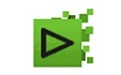 EDIUS 9 Pro中文版是一款专为纪录片和4K影视剧制作打造的视频编辑软件,它支持HDR色彩空间的网络流媒体和广播级文件输出,内置的高效处理工具让工作更加流畅。该软件兼容专业摄像机、无人机及智能手机拍摄的HDR视频,为用户提供全方位的编辑解决方案。
EDIUS 9 Pro中文版是一款专为纪录片和4K影视剧制作打造的视频编辑软件,它支持HDR色彩空间的网络流媒体和广播级文件输出,内置的高效处理工具让工作更加流畅。该软件兼容专业摄像机、无人机及智能手机拍摄的HDR视频,为用户提供全方位的编辑解决方案。
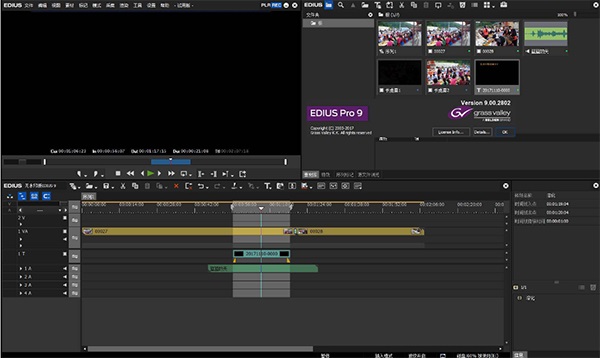
软件功能
1、多样化格式支持与高效工作流
无论您处理的是4K、3D、HD还是SD格式(从24×24到4Kx2K),EDIUS 9 Pro都能在同一时间线上实现实时操作,包括嵌套序列。它支持索尼XDCAM、松下P2、佳能XF和EOS等流行文件格式。在后期制作中,您可以选择Grass Valley的高性能10 bit HQX编码或Avid DNxHD编码。该软件还高效处理新兴格式如索尼XAVC(Intra/Long GOP)/XAVC S、松下AVC-Ultra及佳能XF-AVC,确保您能直接编辑任何来源的视频素材。
2、64位优化与4K性能
EDIUS 9 Pro专为Windows 7/8/8.1系统设计,采用64位架构,充分利用高达512GB(Windows 8/8.1)或192GB(Windows 7)的系统内存,支持高强度操作如画面叠加、3D、多机位和多轨道4K编辑。通过优化Intel酷睿处理器的Quick Sync Video功能,它显著提升MPEG-2和H.264编码性能,实现流畅的H.264回放(包括4K内容),大幅提升编辑效率。
3、智能资源管理
GV资源浏览器是EDIUS 9 Pro的新增功能,可轻松管理视频、音频和图片素材,为编辑做好充分准备。其智能识别功能自动检测移动硬盘或读卡器中的可用文件格式,并在素材库中显示,简化素材导入过程。
4、广泛硬件兼容性
EDIUS开放支持第三方输入输出硬件,如Matrox、Blackmagic Design和AJA视频系统,同时兼容AAF项目导入导出,便于与达芬奇色彩校正解决方案交互。低分辨率代理编辑模式支持老旧桌面或笔记本系统,让您无需升级硬件即可高效编辑。
5、实时转码技术
EDIUS拥有先进的实时视频转码功能,实现高清与标清分辨率、宽高比和帧速率的任意转换。您可将高清素材与4:3标清视频混合,或整合NTSL和PAL素材,再加入4K内容,所有操作无需转换或渲染,从24×24到4K×2K的分辨率均在同一时间线上实时处理。
软件特色
1. 优化的4K编辑流程,支持Blackmagic Design的Deck-Link 4K Extreme和Ultra Studio 4K硬件,以及AJA KONA 3G预览功能,通过EDL或AAF导入导出与DaVinci Resolve 11交换时间线校色流程。
2. 兼容Blackmagic Design、Matrox和AJA的第三方板卡,提供灵活扩展。
3. 混编多种分辨率素材(从24×24到4K×2K),实时转换不同帧速率,显著提高工作效率。
4. 支持最新文件格式,如SONY XAVCAM(Intra/Long GOP)/XAVC S、Panasonic AVC-Ultra/AVC-Intra 4K 422及Canon XF-AVC输入。
5. 源码编辑多种视频格式,包括SONY XDCAM、Panasonic P2、Ikegami GF、RED、Canon XF和EOS电影格式。
6. 当前最快的AVCHD编辑速度,支持3层以上实时编辑。
7. 多达16机位的多机位编辑能力,并实现实时视频输出。
8. 增强的MPEG和264/AVC编解码能力(快速编码4K XAVC),支持更流畅的4K H.264回放。
9. 基于第四代Intel酷睿架构优化,利用Intel Quick Sync Video加速264输出(适用于蓝光刻录)。
p>10. 64位本地处理,高效处理海量静态图像文件(JPG、TGA、DPX等),确保流畅实时编辑。11. 支持代理模式,增强PC处理能力,提升工作流效率。
12. 灵活用户界面,提供无限的视频、音频、字幕和图文轨道。
13. 支持3D立体编辑、内置图像稳定器,并可直接从时间线刻录蓝光和DVD。
安装
1. 双击下载的EDIUS安装包,勾选许可协议(I agree to the license terms and conditions),点击安装(Install)开始安装过程。
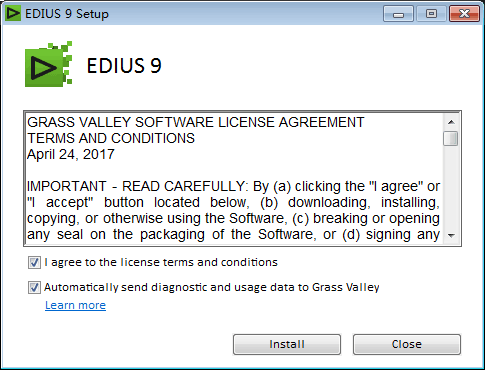
2. EDIUS 9基于.NET work 4.5环境运行,安装过程可能需要较长时间,请耐心等待。
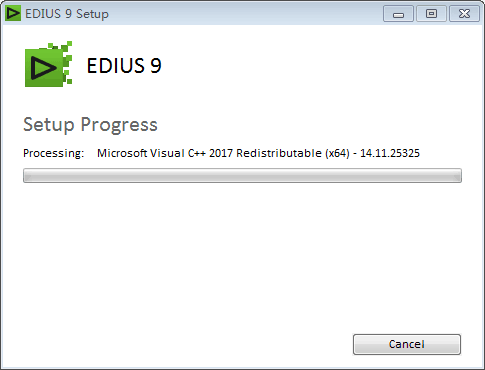
3. 进入EDIUS安装向导后,点击下一步继续正式安装。
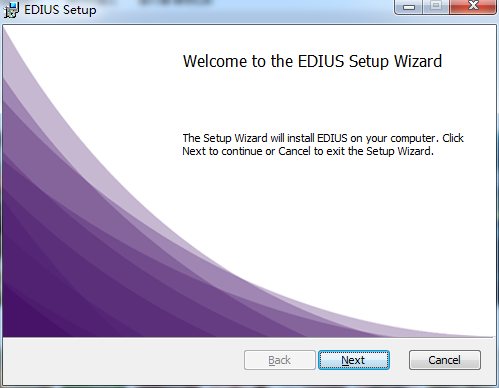
4. 选择默认安装路径或自定义路径,点击下一步(Next)。
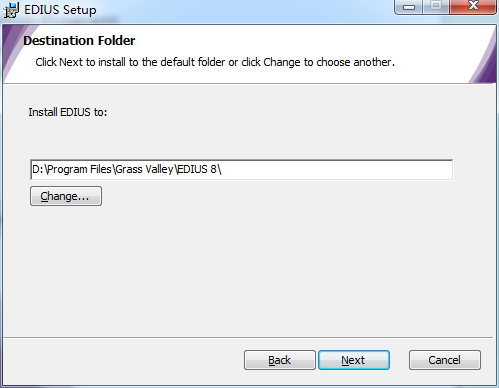
5. 根据个人偏好勾选或不勾选“创建桌面快捷方式”。
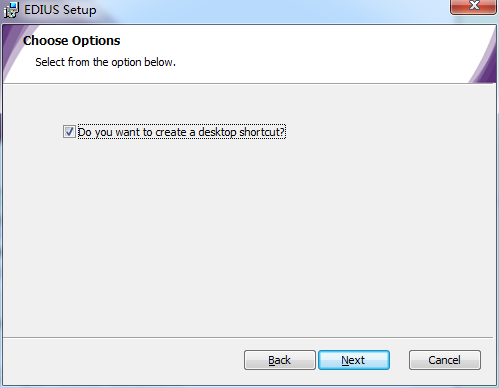
6. 根据需要选择是否勾选“安装完成后打开网页进行用户注册”。
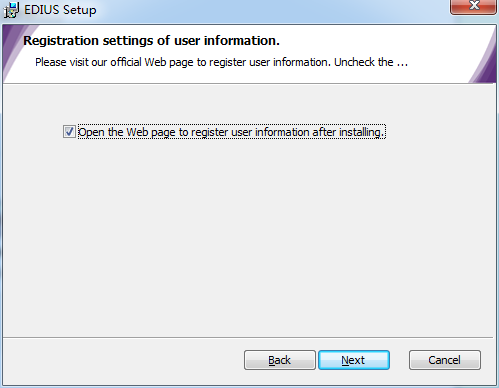
7. 点击安装(Install)按钮启动安装进程。
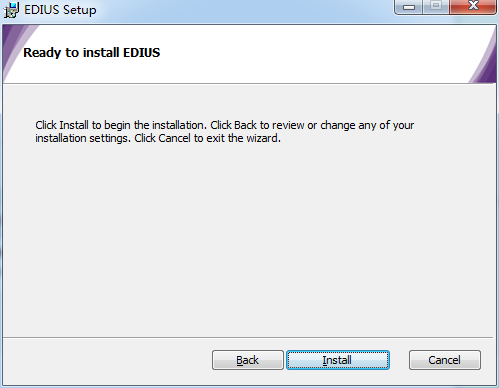
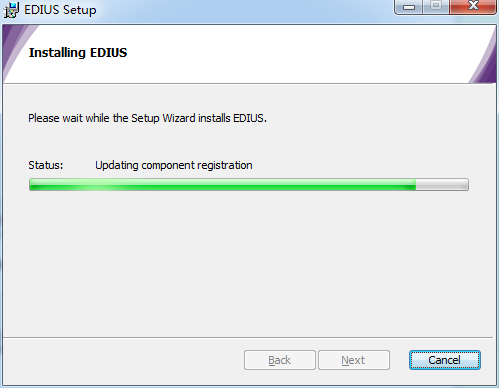
8. 安装完成后,点击完成(Finsh)关闭向导。
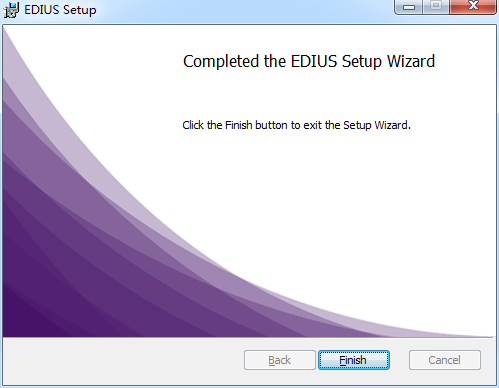
9. 重启电脑后即可启动EDIUS 9软件,开始您的编辑之旅。
常用快捷键
将播放器中的素材添加至素材箱 [Shift] + [Ctrl] +
打开素材源文件 [Shift] + [Ctrl] + [P]
添加文件-录像机 [Shift] + [Ctrl] + [O]
输出到磁带 [F12]
搜索帧-播放窗口 [Shift] + [Ctrl] + [F]
搜索帧-录制窗口 [Shift] + [F]
保存项目 [Ctrl] + [S]
p>打开项目 [Ctrl] + [O]删除渲染文件-未使用的文件 [Alt] + [Q]
另存为 [Shift] + [Ctrl] + [S]
新建时间线 [Shift] + [Ctrl] + [N]
新建项目 [Ctrl] + [N]
在时间线上截取静帧 [Ctrl] + [T]
静音 [Shift] + [V]
恢复 [Shift] + [Ctrl] + [Z]
恢复 [Ctrl] + [Y]
常见问题
什么是EDIUS ID?
首次使用EDIUS时,EDIUS ID用于链接许可证秘钥,增强许可证安全性并减少盗版风险。启动软件时,序列号和EDIUS ID验证窗口会出现。注册后,您可访问个人页面,检查序列号信息或获取试用版许可证(每个产品仅激活一次)。
如何创建一个EDIUS ID?
根据EDIUS注册页面说明输入信息,点击“编辑”身份证登记。随后收到邮件指导,按步骤完成注册即可。
许多用户对EDIUS 9 Pro的评价非常积极。例如,影视制作人老陈分享:“这款软件处理4K视频时流畅无比,色彩还原精准,让我的纪录片项目效率翻倍。”自由剪辑师小美补充:“多机位编辑功能太实用了,支持16个机位实时输出,大大简化了复杂场景的处理。”专业摄像师大伟也表示:“兼容无人机和手机拍摄的HDR视频,省去了格式转换时间,工作流更高效。”
精品推荐
相关下载
相关文章
更多+-
06/07
-
06/07
-
06/07
-
06/07
-
06/06
-
06/06
-
06/06
-
06/06
-
06/06
-
06/05
手游排行榜
- 最新排行
- 最热排行
- 评分最高










